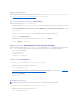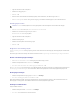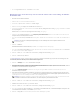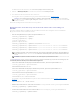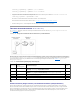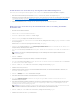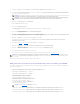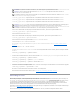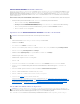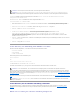Users Guide
Standardschema von Active Directory zum Zugriff auf den iDRAC konfigurieren
Active Directory muss mit den folgenden Schritten konfiguriert werden, um Active Directory-BenutzerndenZugriffaufdeniDRAC6zuermöglichen:
1. ÖffnenSieaufeinemActiveDirectory-Server(Domänen-Controller) das Active Directory-Benutzer- und -Computer-Snap-In.
2. ErstellenSieeineGruppeoderwählenSieeinebestehendeGruppeaus.DerGruppennamemussentwederüberdieWebschnittstelleodermitRACADM
auf dem iDRAC6 eingerichtet werden (siehe"Konfiguration des Active Directory mit Standardschema unter Verwendung der iDRAC6- Webschnittstelle"
oder "Konfiguration des Active Directory mit Standardschema unter Verwendung von RACADM").
3. FügenSiedenActiveDirectory-Benutzer als Mitglied zur Active Directory-Gruppe hinzu, um auf den iDRAC zuzugreifen.
Konfiguration des Active Directory mit Standardschema unter Verwendung der iDRAC6-
Webschnittstelle
1. ÖffnenSieeinenunterstütztenWebbrowser.
2. Melden Sie sich an der webbasierten iDRAC6-Schnittstelle an.
3. Erweitern Sie die System-Struktur und klicken Sie auf Remote-Zugriff.
4. Klicken Sie auf das Register KonfigurationundwählenSieActive Directory aus.
5. Verwenden Sie den Bildlauf, um an den unteren Rand der Seite Active Directory-Konfiguration und Verwaltung zu gelangen, und klicken Sie auf Active
Directory konfigurieren.
DieSeiteSchritt 1 von 4 Active Directory-Konfiguration und Verwaltung wird angezeigt.
6. Markieren Sie unter Zertifikat Einstellungen die Option ÜberprüfungdesZertifikatsaktivieren, falls Sie das SSL-Zertifikat der Active Directory- Server
überprüfenmöchten;andernfallsgehenSiezuSchritt9.
7. Geben Sie unter Active Directory CA Zertifikat laden den Dateipfad des Zertifikats ein oder durchsuchen Sie das Verzeichnis, um die Zertifikatsdatei zu
finden.
8. Klicken Sie auf Hochladen.
DieZertifikatsinformationenfürdasgültigeActiveDirectory-CA-Zertifikatwerdenangezeigt.
9. Geben Sie unter Kerberos-Keytab hochladen den Pfad der Keytab-Datei ein, oder suchen Sie die Datei mit der Suchfunktion. Klicken Sie auf Hochladen.
Das Kerberos-Keytab wird in den iDRAC6 hochgeladen.
10. Klicken Sie auf Weiter, um zur Seite Schritt 2 von 4 Active Directory- Konfiguration und Verwaltung zu gehen.
11. WählenSieActive Directory aktivieren.
12. WählenSieEinfache Anmeldung aktivieren,wennSiesichbeiiDRAC6anmeldenmöchten,ohneIhreBenutzeranmeldedatenfürdieDomäne,z.B.
Benutzername und Kennwort, einzugeben.
13. Klicken Sie auf Hinzufügen, um den Benutzer-Domänennameneinzugeben.
14. GebenSiedenNamenderBenutzerdomäneindieKommandozeileeinundklickenSieOK.
15. Geben Sie die Zeitüberschreitungszeit in Sekunden ein, um anzugeben, wie lange der iDRAC6 auf Antworten des Active Directory wartet. Der
Standardwertbeträgt120Sekunden.
16. GebenSiedieServeradressedesDomänen-Controllersein.SiekönnenbiszudreiActiveDirectory-ServerzurAnmeldungeingeben,aberSiemüssen
mindestens einen Server konfigurieren, indem Sie die IP-Adresse oder den FQDN eingeben. iDRAC6 versucht, mit jedem konfigurierten Server eine
Verbindung herzustellen, bis eine Verbindung hergestellt ist.
17. Klicken Sie auf Weiter, um zur Seite Schritt 3 von 4 Active Directory- Konfiguration und Verwaltung zu gehen.
18. WählenSieunterSchema Auswahl die Option Standardschema.
ANMERKUNG: SiemüssendenvollständigenDateipfadeintippen,derdenvollständigenPfadunddenkomplettenDateinamenunddie
Dateierweiterung umfasst.
ANMERKUNG: Der FQDN oder die IP-Adresse, den/die Sie in diesem Feld angeben, sollte mit dem Feld "Servername oder alternativer Servername"
desZertifikatsIhresDomänen-Controllersübereinstimmen,wennSiedieÜberprüfungdesZertifikatsaktivierthaben.